电报缓存的文件通常保存在手机存储的“Telegram”文件夹中。安卓设备的默认路径为
/storage/emulated/0/Telegram/,而iOS设备则通过应用内的存储方式管理缓存,无法直接访问。你可以在电报的设置中清理缓存,或通过文件管理器查看缓存文件。
电报缓存文件的位置
安卓设备的缓存路径
- 默认缓存路径:在安卓设备上,电报的缓存文件默认存储在手机内存或SD卡的“Telegram”文件夹中。路径通常为
/storage/emulated/0/Telegram/,该文件夹包含缓存数据,如聊天记录、图片、视频和其他多媒体文件。 - 缓存与下载的区别:电报的缓存文件与已下载的文件不同。缓存是为了提高应用运行效率而自动保存的临时文件,通常包括图片、视频、音频等多媒体文件的缩略图和预加载内容。你可以在文件管理器中找到这些缓存文件,但它们不占用实际的文件管理目录。
- 清理缓存的方式:如果需要查看或清理缓存文件,可以通过手机的“设置”>“存储”>“Telegram”来查看缓存占用的存储空间。还可以进入电报应用内的“设置”>“数据和存储”>“存储使用情况”来清理缓存文件。
iOS设备如何管理缓存
- 缓存存储方式:在iOS设备上,电报并没有提供直接的文件夹路径来查看缓存。所有缓存数据都由系统管理并存储在应用的沙盒内,因此用户无法直接访问或管理这些缓存文件。iOS系统会自动管理应用的缓存文件,确保设备性能不受影响。
- 通过电报设置管理缓存:尽管iOS设备无法直接查看缓存文件,但你可以在电报的“设置”>“数据与存储”>“存储使用情况”中查看缓存占用的空间,并选择清理缓存。这种方式不会影响已下载的文件,只会清除临时的缓存数据。
- 自动清理与手动清理:iOS设备会定期自动清理不再使用的缓存文件,避免占用过多存储空间。如果你需要手动清理缓存,可以通过电报的设置来执行。进入“设置”>“数据与存储”>“存储使用情况”,点击“清理缓存”,即可以释放存储空间。
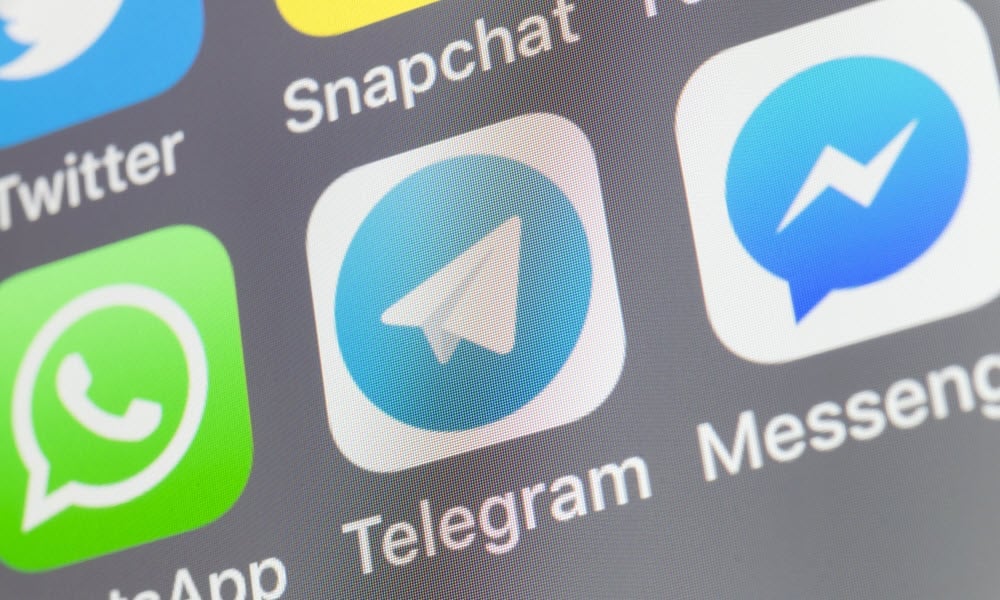
清理电报缓存的方法
安卓设备清理缓存步骤
- 进入电报设置:打开电报应用,点击左上角的菜单图标(三个横线),进入“设置”界面。然后选择“数据与存储”选项,再点击“存储使用情况”进入缓存管理页面。
- 查看缓存占用:在“存储使用情况”页面中,你将看到电报所占用的存储空间,包括缓存和已下载的文件。点击“清理缓存”按钮后,系统会显示缓存占用的具体数据,如图片、视频、聊天记录等。
- 清理缓存:点击“清理缓存”按钮,电报会清除所有临时缓存文件。这不会删除聊天记录或已下载的文件,只会清除应用使用的临时数据,从而释放存储空间。清理后,缓存数据将恢复为默认大小,保持电报的流畅性。
iOS设备缓存清理方式
- 打开电报设置:在iOS设备上,打开电报应用,点击右下角的“设置”按钮,进入设置界面。选择“数据与存储”选项,找到“存储使用情况”这一项。
- 查看存储占用情况:在“存储使用情况”页面,你可以看到电报占用的存储空间,包括缓存和已下载的文件。虽然iOS没有提供直接查看缓存的功能,但可以看到所有占用空间的详细信息。
- 清理缓存:在“存储使用情况”页面,点击“清理缓存”按钮。此操作将清除电报缓存中的临时数据(如预加载的图片、视频等),但不会影响你的聊天记录或已下载文件。清理缓存后,电报会释放一定的存储空间,帮助提升设备性能。

电报缓存文件的作用
缓存文件对性能的影响
- 提升应用启动速度:电报缓存文件存储了用户常用的图片、视频和消息内容。通过缓存这些数据,电报在启动时无需重新下载或加载大量资源,从而提高了应用启动速度,节省了等待时间。
- 减少网络带宽消耗:缓存文件可以有效减少每次打开电报时需要下载的资源。由于缓存了聊天中的图片、音频、视频和文件,用户无需重复下载相同的文件,减少了网络带宽的消耗,尤其在网络不稳定的环境下,缓存的内容可以直接读取。
- 提升消息加载效率:在频繁聊天时,缓存文件能使消息内容加载更加迅速。对于图片和视频等多媒体内容,缓存能够提前存储和加载,减少了等待时间,使用户体验更加流畅。
缓存文件如何提高加载速度
- 即时访问缓存数据:缓存文件主要是为了提高加载速度,当你查看聊天记录或浏览文件时,电报会直接从本地存储中读取缓存数据,而不需要再从服务器下载。这大大缩短了加载时间,特别是在查看历史聊天或浏览已接收的图片和视频时,速度明显提升。
- 优化内容加载顺序:电报会根据用户的使用习惯和聊天内容的优先级来管理缓存数据。例如,用户常查看的聊天记录和文件会被优先缓存,以便在下次访问时快速加载。这种优化机制确保了用户每次使用时都能获得更加流畅的体验。
- 减少文件加载延迟:特别是在有大量媒体文件的聊天中,缓存文件能够有效减少文件加载的延迟。通过将图片、视频等多媒体内容缓存到本地,电报避免了每次打开聊天时都需要下载大文件,从而提高了加载速度和响应时间。
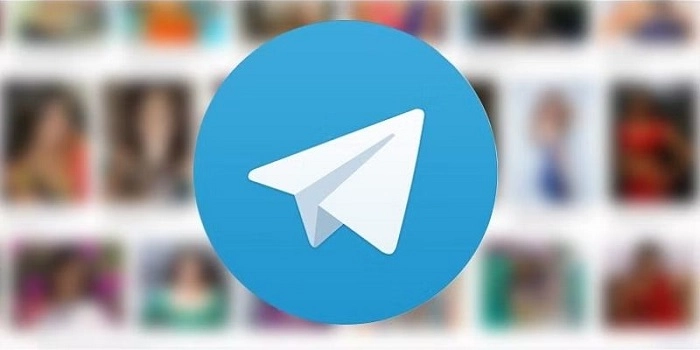
电报缓存清理的注意事项
清理缓存对数据的影响
- 不会删除聊天记录:清理电报缓存文件时,用户的聊天记录和已下载电报的文件不会受到影响。缓存文件只是临时存储的多媒体数据(如图片、视频、音频、文件等),清理缓存后,你的聊天记录和已保存的文件仍会保留在设备上,不会丢失。
- 清理缓存可能导致重新加载:清理缓存会导致电报在下次访问时重新下载未缓存的内容。例如,当你查看以前的聊天记录或浏览多媒体文件时,电报需要从服务器重新加载这些文件,这可能会增加加载时间,尤其在网络不稳定时更为明显。
- 缓存清理后可能占用更多带宽:清理缓存后,电报需要再次下载媒体文件以填充缓存,可能导致带宽消耗增加,尤其在你频繁查看图片、视频等多媒体文件时。为了避免频繁消耗流量,建议只在需要释放存储空间时清理缓存。
如何避免频繁清理缓存
- 设置自动清理缓存:一些设备和操作系统会自动清理缓存文件,避免缓存占用过多存储空间。你可以在电报的“设置”>“数据与存储”>“存储使用情况”中定期检查缓存占用情况,确保缓存不会过度积累。这样你无需手动频繁清理缓存。
- 限制媒体下载设置:通过调整电报中的“自动下载”设置,可以减少多媒体内容的自动缓存。在“设置”>“数据与存储”中,选择适当的下载设置,控制哪些文件自动下载并缓存,避免不必要的文件积累。比如,选择仅在Wi-Fi下自动下载文件,可以减少带宽消耗和缓存过多的情况。
- 定期管理存储空间:定期检查电报的存储使用情况,避免缓存过多占用设备存储。进入电报的“设置”>“数据与存储”>“存储使用情况”中,你可以查看缓存文件的具体大小,了解哪些文件占用了最多空间,从而决定是否需要清理缓存或手动删除某些文件。
电报缓存和下载文件的关系
缓存文件和已下载文件的区别
- 缓存文件是临时存储:电报的缓存文件是为提高应用运行速度而存储的临时数据。它包含了聊天记录中的图片、视频、音频和其他多媒体文件的缩略图或预加载内容。缓存文件并不需要用户手动下载,它们是电报自动存储的,以便下次访问时可以更快地加载。
- 下载文件是永久存储:与缓存文件不同,已下载的文件是用户主动下载并保存的文件,这些文件存储在设备的文件夹中,并且可以在没有网络连接的情况下访问。下载文件通常是用户通过电报主动获取的,如图片、视频、文档等。
- 缓存文件易被清理:缓存文件是临时数据,电报会根据需要自动管理和清理这些文件,用户也可以手动清理缓存。清理缓存不会影响已下载的文件,而已下载文件需要手动删除才能清除。
下载文件如何影响缓存使用
- 缓存加速下载过程:当你下载一个文件时,电报会将该文件的相关信息和缩略图保存在缓存中。这样,下一次你访问该文件时,电报会优先加载缓存中的内容,而不是重新从服务器下载文件,从而提高加载速度和减少带宽消耗。
- 增加缓存的存储需求:当用户频繁下载文件时,这些文件的相关数据(如图片缩略图、视频预览等)会被缓存到本地。随着下载文件数量的增加,缓存文件的数量和存储空间也会随之增加。因此,下载大量文件会导致缓存占用更多存储空间。
- 缓存和下载文件的清理关系:下载的文件不会直接影响缓存文件的清理,然而,频繁下载和缓存的内容会导致存储空间压力增大。如果不定期清理缓存,缓存文件可能会占用大量存储空间,即使已下载的文件已经保存到设备的专门文件夹中。因此,定期管理下载文件和缓存文件的存储是确保设备运行顺畅的重要步骤。
电报缓存的文件存放在哪个文件夹?
电报的缓存文件通常存储在设备的内部存储或SD卡中的“Telegram”文件夹。对于安卓设备,路径通常为
/storage/emulated/0/Telegram/,而iOS设备则通过系统管理,无法直接访问缓存文件。
如何查看电报缓存文件?
在安卓设备中,用户可以通过文件管理器找到存储在“Telegram”文件夹中的缓存文件。iOS设备则无法直接访问缓存,但可以通过电报的设置页面查看缓存占用的存储空间,并进行清理。
清理电报缓存后,文件会丢失吗?
清理电报缓存不会删除聊天记录和已下载的文件。缓存文件仅为临时数据,如图片、视频和音频的缩略图,清理后不会影响到已保存的文件或聊天记录,只会释放存储空间。
发表回复